
In Microsoft Excel,
Richten
is een van de meest gebruikte formules. Het telt alle cellen in een bereik die overeenkomt met één voorwaarde of meerdere omstandigheden, en het is even handig in het tellen van cellen met cijfers en tekst erin.
Wat is de COWIF-functie?
Richten
Hiermee kunnen gebruikers het aantal cellen tellen dat aan bepaalde criteria voldoen, zoals het aantal keren dat een deel van een woord of specifieke woorden op een lijst verschijnt. In de werkelijke formule, vertel je Excel waar het moet kijken en waar het naar moet zoeken. Het telt cellen in een bereik die aan single of meerdere omstandigheden voldoet, zoals we hieronder zullen demonstreren.
Hoe de COWIF-formule in Microsoft Excel te gebruiken
Voor deze tutorial gebruiken we eenvoudige inventarisschema van twee kolommen en hun hoeveelheden.
Type in een lege cel, type
= COWIF
gevolgd door een open beugel. Het eerste argument "bereik" vraagt om het bereik van cellen dat u wilt controleren. Het tweede argument "Criteria" vraagt om wat je precies wilt Excel om te tellen. Dit is meestal een tekstreeks. Dus, in dubbele aanhalingstekens, voeg je de reeks toe die je wilt vinden. Zorg ervoor dat u het sluitingstotemark en de sluitingsbeugel toevoegt.
Dus in ons voorbeeld willen we het aantal keren tellen "Pennen" verschijnt in onze inventaris, waaronder het bereik
G9: G15
. We zullen de volgende formule gebruiken.
= COWIF (G9: G15, "Pennen")
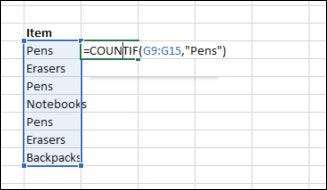
U kunt ook het aantal keren tellen dat een specifiek nummer wordt weergegeven door het nummer in het criteriumargument zonder aanhalingstekens te plaatsen. Of u kunt operators met nummers in de offertes gebruiken om de resultaten te bepalen, zoals
"& lt; 100"
om een telling van alle cijfers minder dan 100 te krijgen.
VERWANT: Hoe gekleurde cellen in Microsoft Excel tellen
Hoe het aantal meerdere waarden te tellen
Om het aantal meerdere waarden (bijvoorbeeld het totaal van pennen en gommen in onze inventariskaart) te tellen), kunt u de volgende formule gebruiken.
= COWIF (G9: G15, "Pennen") + COWIF (G9: G15, "Wissen")
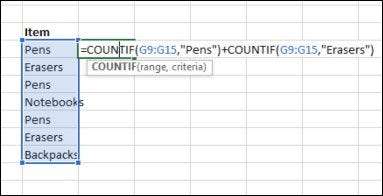
Dit telt het aantal gommen en pennen. Opmerking, gebruikt deze formule tweemaal gebruik, aangezien er meerdere criteria worden gebruikt, met één criterium per expressie.
Beperkingen van de COWIF-formule
Als uw COWIF-formule criteria gebruikt die overeenkomen met een reeks langer dan 255 tekens, zal deze een fout retourneren. Om dit te verhelpen, gebruikt u de concatenaatfunctie om te matchen op snaren langer dan 255 tekens. U kunt vermijden om de volledige functie uit te voeren door simpelweg een ampersand (& amp;) te gebruiken, zoals hieronder aangetoond.
= COWIF (A2: A5, "Lange String" & AMP; "Nog een lange string")
VERWANT: Hoe de frequentiefunctie in Excel te gebruiken
Eén gedrag van COWIF-functies om op de hoogte te zijn van is dat het bovenste en kleine letters verleent. Criteria met een kleine letters string (bijvoorbeeld "gummen") en een hoofdletterreeks (bijvoorbeeld "gummen") zullen overeenkomen met dezelfde cellen en dezelfde waarde retourneren.
Een ander gedrag van COWIF-functies omvat het gebruik van jokertekens. Het gebruik van een asterisk in COSIF-criteria zullen elke reeks tekens overeenkomen. Bijvoorbeeld,
= COWIF (A2: A5, "* WASER *")
zal alle cellen tellen in een bereik die het woord "gum". "
Wanneer u waarden in een bereik telt, bent u mogelijk in geïnteresseerd in de hoogste of onderkant gerangschikte waarden markeren .
VERWANT: Hoe u de hoogste of onderste gerangschikte waarden in Microsoft Excel kunt markeren







